Как преобразовать текст в речь в Windows 10
Чтобы справиться с этим быстро меняющимся миром, чтобы быть более продуктивными, мы склонны находить альтернативы вещам. Одной из таких альтернатив были голосовые заметки для набора текста. В этой статье мы говорим об одной функции, которая может повысить вашу производительность при многозадачности. С помощью Text to Speech вы можете преобразовать любой документ в речь, чтобы вы могли работать над чем-то еще, слушая этот документ. Это открывает много возможностей для многозадачности. Итак, давайте узнаем некоторые из лучших способов преобразования текста в речь в Windows 10 .
К вашему сведению, по умолчанию Windows 10 использует Microsoft David в качестве основного голоса, хотя его можно изменить на Microsoft Zira .
Преобразование текста в речь(Convert Text-to-Speech) в Windows 10
Вот некоторые из лучших бесплатных приложений для преобразования текста в речь для Windows 10 :
- Балаболка
- Робо Разговор
- Естественный лидер
- WordTalk
- Расширение TTFox для Firefox
Поговорим о них подробно.
1] Балаболка
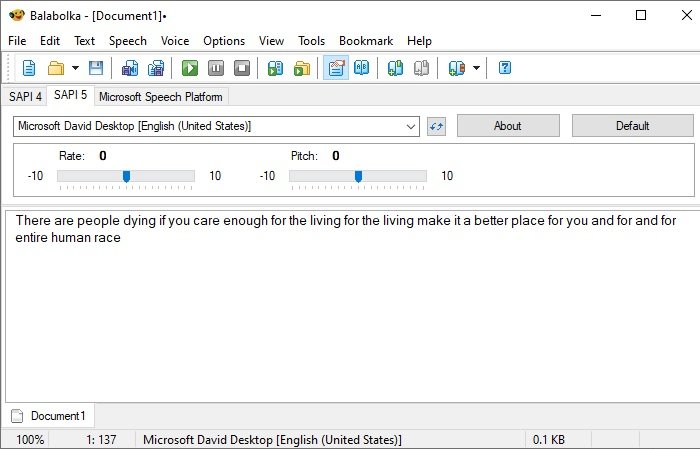
Balabolka — один из лучших конвертеров текста в речь для пользователей Windows . С помощью этого приложения вы можете открыть один из ваших сохраненных файлов или просто ввести что-нибудь, чтобы преобразовать его в речь.
Это дает вам возможность получить вывод в Microsoft Speech Platform, SAPI 5 (с 2 голосами) или SAPI 4 (с 8 разными голосами). Вы даже можете внести существенные коррективы в выходной голос, чтобы он звучал чисто и приятно. Если вы хотите сохранить выходную речь, вы можете сделать это в формате MP3(MP3) или WAV с помощью Balabolka.
2] Разговор о роботах
Robo Talk — это бесплатный конвертер текста в речь, доступный в Microsoft Store . Это простое приложение, которое позволяет не только преобразовывать текст в речь, но и сохранять его.
У него есть обычный метод, который позволяет вам открыть файл из своей библиотеки, а затем рассказать о нем для вас.
С его помощью вы даже можете дергать вывод по своему желанию, например, изменять высоту тона, голос, скорость голоса.
3] Естественный лидер
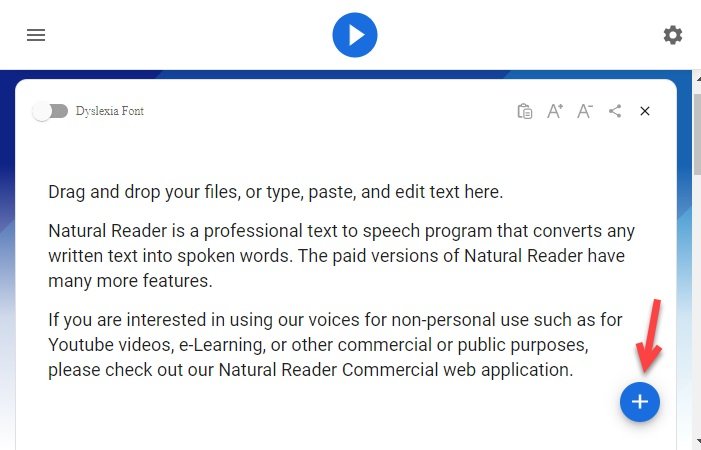
Natural Leader — это, пожалуй, один из самых крутых способов преобразования текста в речь в Windows 10 . У него есть как бесплатная, так и платная версия. Бесплатная версия такая же, как и другие программы в этом списке, но в платной версии есть функция OCR . Это позволяет вам преобразовывать изображение в речь, но поскольку мы пытаемся преобразовать текст в речь, мы поговорим о бесплатной версии.
Вы можете использовать Natural Leader как через браузер, так и загрузить его на свой компьютер. Чтобы начать работу с этим программным обеспечением, просто перейдите к любой из версий, щелкните значок плюса, вставьте любой из ваших файлов, а затем воспроизведите файл, чтобы прослушать текст. Вы даже можете изменить темп текста и делать всевозможные осмысленные подергивания.
Он имеет простой пользовательский интерфейс, доступ к которому можно получить на naturalreaders.com/online или просто загрузить приложение( download the application) .
4] Разговор со Словом
Если вы много работаете в MS Word , то это приложение то, что вам нужно. WordTalk — это дополнение к MS Word , которое позволяет преобразовывать текст в речь из самого приложения.
Тем не менее, графический интерфейс не эстетичен для глаз, но это не должно заставлять вас вычеркивать его из списка, так как это может сэкономить время для пользователя MS Word . Теперь вам не нужно переключаться в другое приложение только для того, чтобы прослушать текст, вы можете делать это во время работы над документом.
Этот простой инструмент поддерживает SAPI 4 и SAPI 5 и может быть загружен с их официального сайта( official website) .
5] Расширение TTFox для Firefox
Если вы используете Firefox, для вас есть надстройка под названием TTFox Extention . Это простое расширение, которое вы можете добавить в свой браузер Firefox для преобразования текста в речь.
При этом вы можете выделить любой текст, чтобы преобразовать его в речь. Это особенно полезно, если вы используете Google Docs или любое другое программное обеспечение для веб-документов в Firefox.
ДОПОЛНИТЕЛЬНЫЙ СОВЕТ(BONUS TIP) : RoboBlather — еще один бесплатный инструмент для преобразования текста в речь, на который вы, возможно, захотите взглянуть.
Надеюсь, это помогло вам найти лучший конвертер текста в речь для Windows 10 .
Related posts
Watch Цифровое телевидение и слушать Radio на Windows 10 с ProgDVB
Ashampoo WinOptimizer - это бесплатное программное обеспечение для оптимизации Windows 10
Best бесплатно Barcode Scanner software для Windows 10
Convert EPUB до MOBI - бесплатные конвертер инструменты для Windows 10
Create Простые заметки с PeperNote для Windows 10
Zoom Investment Portfolio Manager для Windows 10
WinxCorners добавляет Mac-Style Hot Corners до Windows 10
SnapTimer является свободным Countdown Timer software для Windows 10
Best бесплатный Molecular Modeling software для Windows 10
RandPass Lite - бесплатный bulk random password generator для Windows 10
Windows Search Alternative Tools для Windows 10
Best Free Remote Desktop Software для Windows 10
Балаболка: портативный бесплатный текст до Speech converter для Windows 10
Geek Uninstaller - портативный All-In-One Uninstaller для Windows 10
Best Free Drawing software для Windows 10, чтобы вывести художник в вас
Tomboy, простой, но богатый функциями, Notepad alternative для Windows 10
Best Desktop Countdown Timer apps для Windows 10
Q-Diris A Quad Explorer replacement Freeware для Windows 10
Tiny Hot Corners позволяет добавить GNOME-like Hot Corners до Windows 10
Бесплатный PDF Compressor для уменьшения размера PDF file в Windows 10
